win10的安全中心怎么开启 win10系统开启安全中心服务的步骤
更新时间:2021-12-02 11:15:00作者:huige
在win10系统中是自带有安全中心服务的,能够帮助我们更好的保护电脑的安全,一般是开启状态,不过如果发现是关闭的话我们也可以自己手动将其开启,那么win10的安全中心怎么开启呢?针对这个疑问,这就给大家介绍一下详细的开启步骤吧。
推荐:win10系统32位纯净版下载
具体方法如下:
1、进入win10系统桌面,点击开始按钮弹出下拉菜单,选择设置按钮;
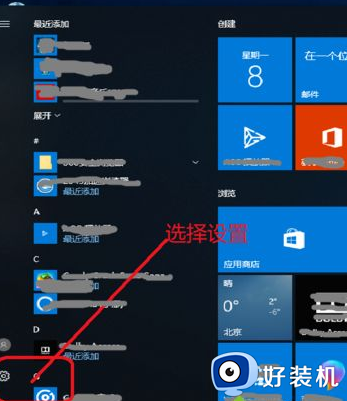
2、进入windows设置界面,选择更新和安全按钮;#f#
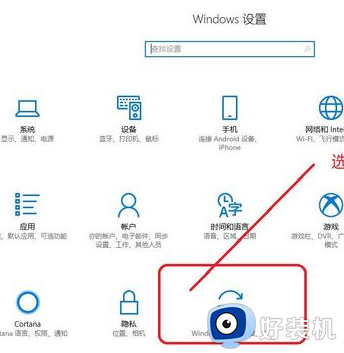
3、进入更新和安全界面,选择windows defender 按钮;
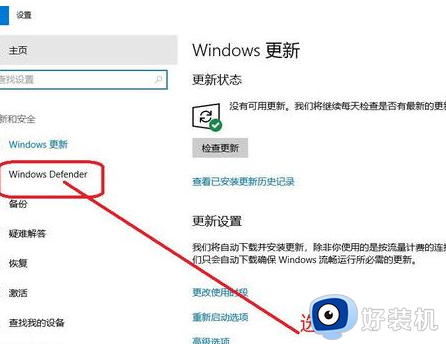
4、在windows defender界面,阅读安全中心保护说明;
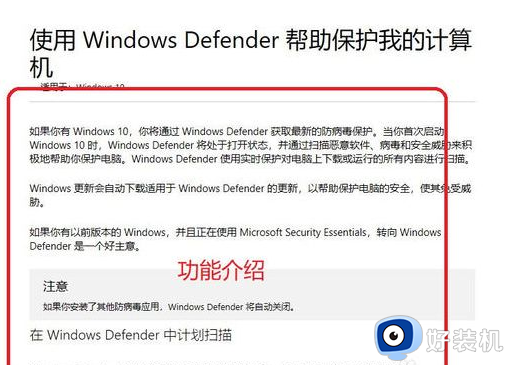
5、选择启动windows defender,并查看版本信息;
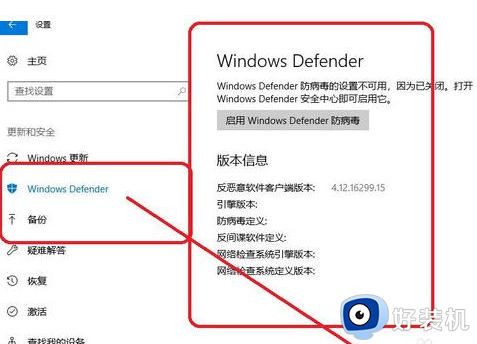
6、进入windows defender界面,可以看到保护的设备,以及启动或关闭的按钮;
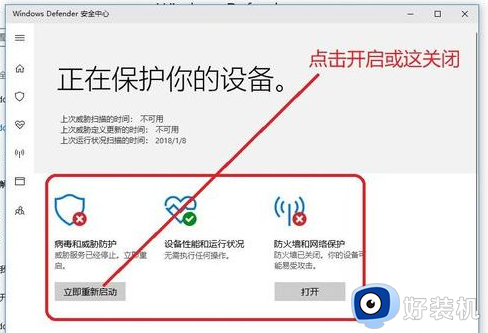
7、启动完成后,检查设备的运行情况。
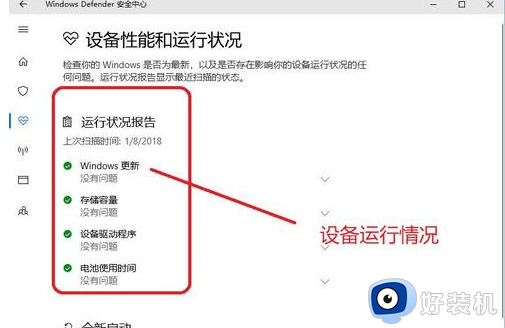
关于win10系统开启安全中心服务的步骤的详细方法就给大家讲述到这里了,还不知道如何开启的用户们可以学习上面的方法来开启就可以了。
win10的安全中心怎么开启 win10系统开启安全中心服务的步骤相关教程
- win10安全中心服务已关闭怎么办 win10安全中心已关闭的解决方法
- win10开机会启动安全中心怎么办 win10禁止开机启动安全中心的设置方法
- win10无法启动安全中心服务的修复方法 win10安全中心服务无法启动如何解决
- win10设置里没有安全中心怎么办 win10设置里找不到安全中心的解决步骤
- win10怎样关闭安全中心 win10关闭安全中心的两种方法
- win10 右下角 windows安全中心怎么关闭 win10右下角windows安全中心图标的关闭步骤
- win10安全中心找不到怎么办 win10安全中心消失不见的两种恢复方法
- win10 安全中心关闭教程 win10安全中心如何彻底关闭
- 怎么关闭win10安全中心软件 win10彻底关闭安全中心软件设置方法
- 关闭win10安全中心图标设置方法 win10怎样彻底关闭安全中心图标
- win10实时保护关不掉怎么办 win10实时保护关闭不了如何解决
- win10开启摄像头绿屏怎么解决 win10开启摄像头绿屏的解决方法
- win10进不去带命令提示符的安全模式怎么回事 win10进不了带命令的安全模式如何解决
- win10进不了系统怎么修复 win10电脑进不了系统的解决方法
- win10进不了系统一直转圈圈怎么办 win10进不去桌面一直转圈如何解决
- win10进安全模式方法?怎么进入安全模式电脑win10
win10教程推荐
- 1 win10把硬盘识别成移动硬盘怎么办 win10硬盘变成可移动设备处理方法
- 2 win10电脑拷贝记录怎么查 win10如何查看拷贝记录
- 3 win10需要新应用打开此ms-gaming怎么办?win10提示“需要新应用打开此ms-gamingoverlay”如何解决
- 4 win10窗口文件夹重叠显示怎么办 win10电脑文件夹窗口层叠解决方法
- 5 win10的恢复重置此电脑在哪里 win10怎么恢复出厂设置重置电脑
- 6 win10电脑密码忘了怎么打开电脑 win10电脑开机密码忘了怎么解除
- 7 win10自带虚拟光驱怎么打开 win10自带虚拟光驱的打开步骤
- 8 三国志11win10玩不了完美解决办法 windows10不能玩三国志11如何解决
- 9 win10wifi连接上但不能上网怎么办 win10连接wifi但是上不了网处理方法
- 10 win10usb鼠标插上没反应怎么办 win10插上usb鼠标不能用如何修复
